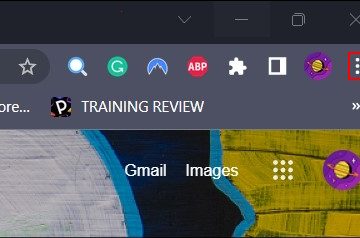Załóżmy, że jesteś na rozmowie kwalifikacyjnej, imprezie, szkole itp. Nie możesz pisać notatek wystarczająco szybko! Co robić?? Cóż, możesz użyć OneNote do nagrywania notatek dźwiękowych! Tak, to brzmi zbyt dobrze, aby mogło być prawdziwe, ale to naprawdę prawda!
Nagrywanie
Zanim zaczniesz coś robić, najpierw upewnij się, że Twój komputer z systemem Windows 10 ma mikrofon, który jest poprawnie skonfigurowany.
Wykonaj poniższe czynności, aby dowiedzieć się, jak to zrobić:
Kliknij miejsce na bieżącej stronie, w którym chcesz rozpocząć nagrywanie dźwięku. Na karcie Wstaw kliknij Dźwięk. Program OneNote natychmiast rozpocznie nagrywanie. Aby sprawdzić, czy trwa nagrywanie, zwróć uwagę na rosnący licznik czasu na karcie Nagrywanie. Aby zatrzymać nagrywanie, po prostu kliknij Zatrzymaj na karcie Nagrywanie .OneNote zakończy nagrywanie.
Jeśli chcesz kontynuować nagrywanie później, kliknij Nagraj.
Słuchanie
Aby odsłuchać nagranie dźwiękowe w swoich notatkach, wykonaj poniższe czynności:
Kliknij dwukrotnie dowolną ikonę Nagranie dźwiękowe na dowolnej stronie notatnika. Podczas gry wsteczny dźwięk w programie OneNote dla systemu Windows 10, możesz użyć dodatkowych elementów sterujących na wyświetlonej karcie Dźwięk — w tym Pauza, Cofnij o 5 minut, Wstecz o 15 sekund, 15 sekund w przód i 5 minut w przód.
Usuwanie
Gdy skończysz nagranie audio i już go nie potrzebujesz, wykonaj poniższe czynności:
Na dowolnej stronie, w prawo-kliknij ikonę Nagranie audio przy nagraniu, które chcesz usunąć.Na klawiaturze naciśnij klawisz Usuń.
Uwaga: Gdy usuniesz nagranie dźwiękowe z notatek, zostanie ono natychmiast i trwale usunięte i nie będzie można go odzyskać.
—